
Kaavion lisääminen tai poistaminen iPadin Keynotessa
Kun luot kaavion Keynotessa, kirjoitat kaavion datan Kaavion tietomuokkaajaan (et varsinaiseen kaavioon). Jos teet myöhemmin muutoksia Kaavion tietomuokkaajassa, kaavio päivittyy automaattisesti.
Pylväs-, palkki-, viiva-, alue-, ympyrä, kehä- tai tutkakaavion lisääminen
Napauta
 -painiketta ja napauta sitten
-painiketta ja napauta sitten  -painiketta.
-painiketta.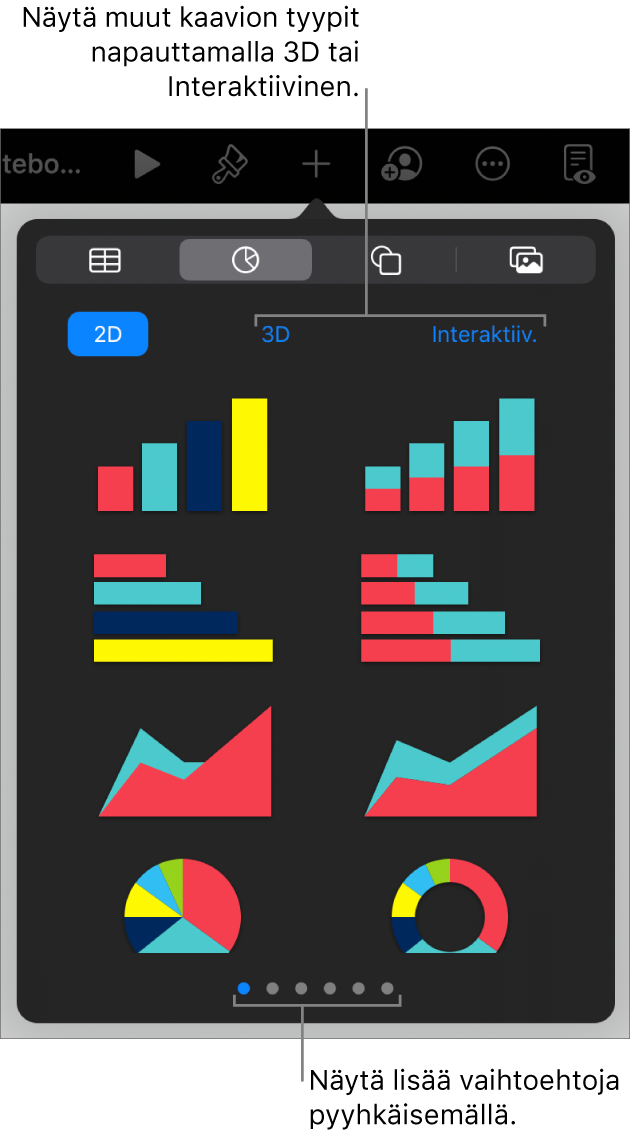
Näet lisättävissä olevat kaaviotyypit napauttamalla 2D tai 3D ja eri kaaviotyyppien lisävalintoja pyyhkäisemällä vasemmalle tai oikealle.
Lisää kaavio dialle napauttamalla sitä ja vedä se sitten haluamaasi kohtaan.
Kun lisäät 3D-kaavion, näet
 sen keskellä. Voit muuttaa kaavion suuntaa tätä säädintä vetämällä.
sen keskellä. Voit muuttaa kaavion suuntaa tätä säädintä vetämällä.Jos haluat lisätä kehäkaavion ja muuttaa sen keskireiän kokoa, napauta
 -painiketta, napauta Kaavio ja suurenna tai pienennä sitten aukkoa vetämällä Sisäsäde-liukusäädintä. Voit myös napauttaa Sisäsäde-kohdan alla olevaa prosenttiarvoa ja syöttää uuden arvon.
-painiketta, napauta Kaavio ja suurenna tai pienennä sitten aukkoa vetämällä Sisäsäde-liukusäädintä. Voit myös napauttaa Sisäsäde-kohdan alla olevaa prosenttiarvoa ja syöttää uuden arvon.Jos haluat lisätä dataa, napauta kaaviota, napauta Muokkaa dataa ja tee jokin seuraavista:
Datan lisääminen: Napauta paikanvaraajatekstiä ja syötä tiedot.
Valitse piirretäänkö rivit vai sarakkeet datasarjana: Napauta työkalupalkissa
 -painiketta ja napauta valintaa.
-painiketta ja napauta valintaa.
Napauta työkalupalkissa OK.
Voit myös kopioida kaavion toisesta esityksestä sekä Pagesista tai Numbersista.
Interaktiivisen kaavion lisääminen
Interaktiivisia kaavioita voidaan käyttää esittämään esimerkiksi ryhmäkohtaista myyntiä tietyllä ajanjaksolla, osastokohtaisia kustannuksia tai aluekohtaisia populaatiomuutoksia eri mantereilla. Alla olevassa esimerkissä esitetään kolmen lajin kasvu kolmen vuoden aikana.
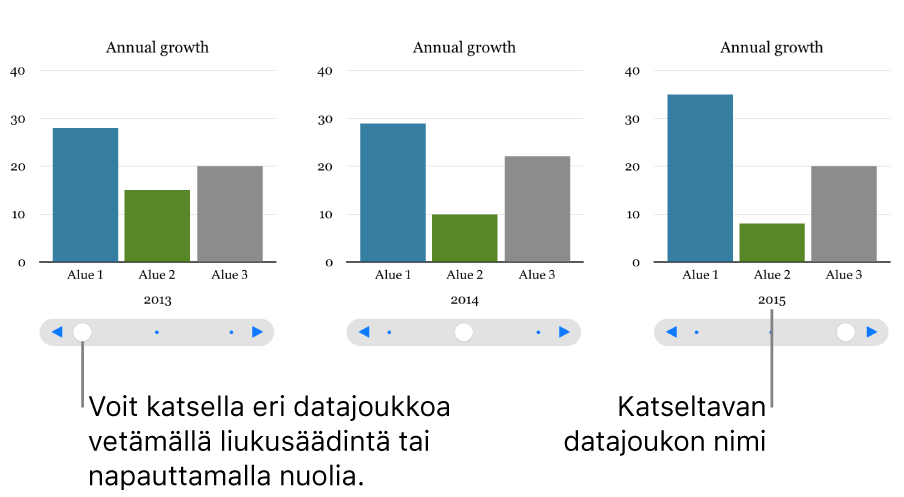
Voit käyttää kaaviota käyttämällä liukusäädintä ja painikkeita tai pelkkiä painikkeita.
Napauta
 -painiketta, napauta
-painiketta, napauta  -painiketta ja napauta sitten Interaktiivinen.
-painiketta ja napauta sitten Interaktiivinen.Lisää kaavio napauttamalla sitä ja vedä se haluamaasi paikkaan.
Jos haluat lisätä dataa, napauta kaaviota, napauta Muokkaa dataa ja tee jokin seuraavista:
Datan lisääminen: Napauta paikanvaraajatekstiä ja syötä tiedot.
Valitse piirretäänkö rivit vai sarakkeet datasarjana: Napauta työkalupalkissa
 -painiketta ja napauta valintaa.
-painiketta ja napauta valintaa.
Napauta työkalupalkissa OK.
Jos haluat muuttaa kaaviossa käytettävän säätimen tyyppiä, napauta kaaviota, napauta
 -painiketta, napauta Kaavio ja napauta sitten Interaktiivinen kaavio -kohdassa Vain painikkeet.
-painiketta, napauta Kaavio ja napauta sitten Interaktiivinen kaavio -kohdassa Vain painikkeet.
Voit lisätä interaktiiviseen kaavioon Taikakaavio-koonnostehosteen, joka animoi kaavion eri datasarjat. Katso alla olevaa ohjetta.
Taikakaavio-tehosteen lisääminen interaktiiviseen kaavioon
Voit animoida erilaisia datasarjoja kaaviossa Taikakaavio-koonnostehosteen avulla.
Napauta interaktiivista kaaviota ja napauta sitten Animaatio.
Napauta näytön alareunassa Taikakaavio.
Napauta Aloita ja napauta sitten vaihtoehtoa:
Napautuksesta: Taikakaavio-tehoste toistetaan, kun napautat diaa esityksen aikana.
Siirroksen jälkeen: Taikakaavio-tehoste toistetaan, kun dia avautuu esityksen aikana.
Jos haluat nähdä animaation esikatselun, napauta
 -painiketta.
-painiketta.
Kaavion poistaminen
Napauta kaaviota ja napauta sitten Poista.